在 Ubuntu 上自動化安裝基本應用的方法
預設安裝的 Ubuntu 並未預先安裝所有必需的應用。你可能需要在網上花幾個小時或者向其他 Linux 使用者尋求幫助才能找到並安裝 Ubuntu 所需的應用。如果你是新手,那麼你肯定需要花更多的時間來學習如何從命令列(使用 apt-get 或 dpkg)或從 Ubuntu 軟體中心搜尋和安裝應用。一些使用者,特別是新手,可能希望輕鬆快速地安裝他們喜歡的每個應用。如果你是其中之一,不用擔心。在本指南中,我們將了解如何使用名為 “Alfred” 的簡單命令列程式在 Ubuntu 上安裝基本應用。
Alfred 是用 Python 語言編寫的自由、開源指令碼。它使用 Zenity 建立了一個簡單的圖形介面,使用者只需點選幾下滑鼠即可輕鬆選擇和安裝他們選擇的應用。你不必花費數小時來搜尋所有必要的應用程式、PPA、deb、AppImage、snap 或 flatpak。Alfred 將所有常見的應用、工具和小程式集中在一起,並自動安裝所選的應用。如果你是最近從 Windows 遷移到 Ubuntu Linux 的新手,Alfred 會幫助你在新安裝的 Ubuntu 系統上進行無人值守的軟體安裝,而無需太多使用者干預。請注意,還有一個名稱相似的 Mac OS 應用,但兩者有不同的用途。
在 Ubuntu 上安裝 Alfred
Alfred 安裝很簡單!只需下載指令碼並啟動它。就這麼簡單。
$ wget https://raw.githubusercontent.com/derkomai/alfred/master/alfred.py$ python3 alfred.py或者,使用 wget 下載指令碼,如上所示,只需將 alfred.py 移動到 $PATH 中:
$ sudo cp alfred.py /usr/local/bin/alfred使其可執行:
$ sudo chmod +x /usr/local/bin/alfred並使用命令啟動它:
$ alfred使用 Alfred 指令碼輕鬆快速地在 Ubuntu 上安裝基本應用程式
按照上面所說啟動 Alfred 指令碼。這就是 Alfred 預設介面的樣子。
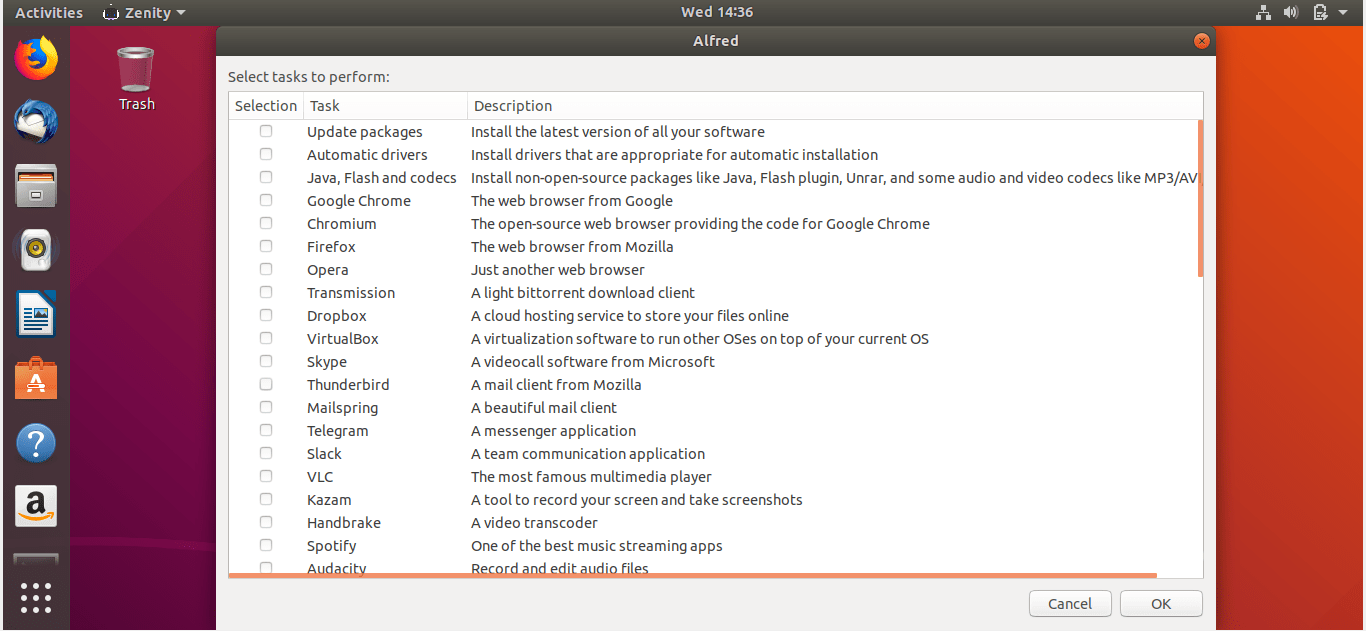
如你所見,Alfred 列出了許多最常用的應用型別,例如:
- 網路瀏覽器,
- 郵件用戶端,
- 訊息,
- 雲端儲存用戶端,
- 硬體驅動程式,
- 編解碼器,
- 開發者工具,
- Android,
- 文字編輯器,
- Git,
- 核心更新工具,
- 音訊/視訊播放器,
- 截圖工具,
- 錄屏工具,
- 視訊編碼器,
- 串流媒體應用,
- 3D 建模和動畫工具,
- 影象檢視器和編輯器,
- CAD 軟體,
- PDF 工具,
- 遊戲模擬器,
- 磁碟管理工具,
- 加密工具,
- 密碼管理器,
- 存檔工具,
- FTP 軟體,
- 系統資源監視器,
- 應用啟動器等。
你可以選擇任何一個或多個應用並立即安裝它們。在這裡,我將安裝 “Developer bundle”,因此我選擇它並單擊 OK 按鈕。
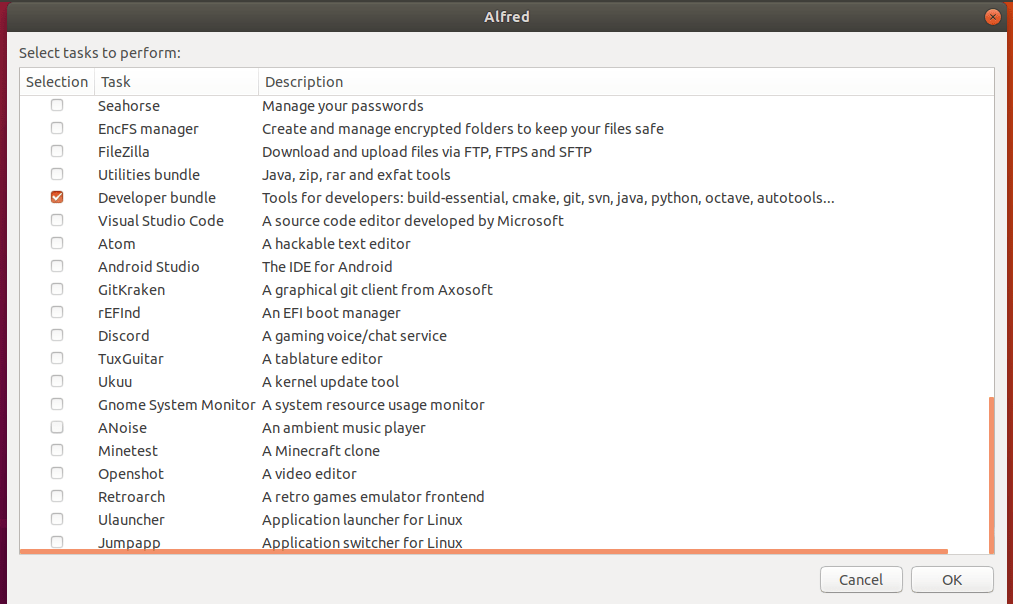
現在,Alfred 指令碼將自動你的 Ubuntu 系統上新增必要倉庫、PPA 並開始安裝所選的應用。
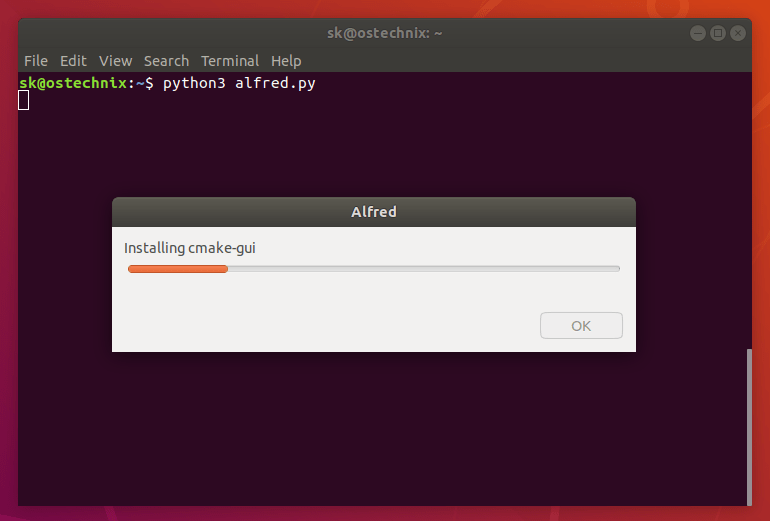
安裝完成後,你將看到以下訊息。
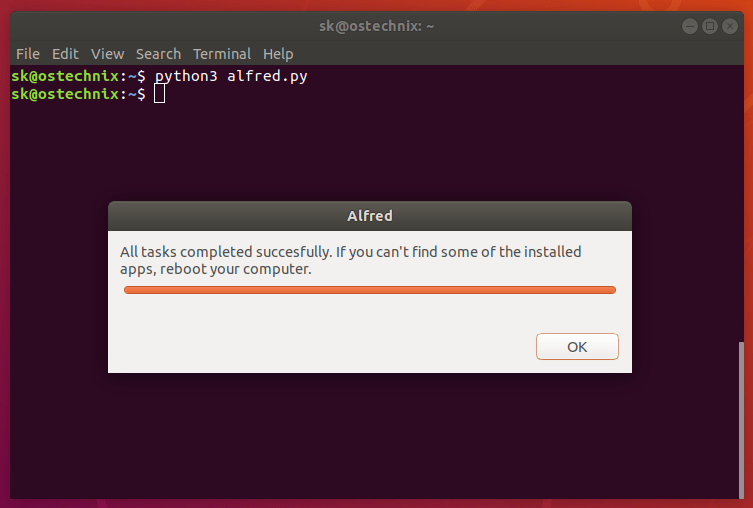
恭喜你!已安裝選定的軟體包。
你可以使用以下命令在 Ubuntu 上檢視最近安裝的應用:
$ grep " install " /var/log/dpkg.log你可能需要重新啟動系統才能使用某些已安裝的應用。類似地,你可以方便地安裝列表中的任何程式。
提示一下,還有一個由不同的開發人員編寫的類似指令碼,名為 post_install.sh。它與 Alfred 完全相同,但提供了一些不同的應用。請檢視以下連結獲取更多詳細資訊。
這兩個指令碼能讓懶惰的使用者,特別是新手,只需點選幾下滑鼠就能夠輕鬆快速地安裝他們想要在 Ubuntu Linux 中使用的大多數常見應用、工具、更新、小程式,而無需依賴官方或者非官方文件的幫助。
就是這些了。希望這篇文章有用。還有更多好東西。敬請期待!
乾杯!